Krok za krokem instalace systému windows xp na notebook. Co potřebujete k instalaci systému Windows XP do počítače
Přátelé, tímto článkem otevíráme nová sekce jak správně pracovat s počítačem. Budeme se zabývat problémy, jako je správná instalace systému Windows XP, stejně jako aktualizace ovladačů a dalších programů pro každodenní použití.
Mnozí řeknou: „ Co tam dát? Je tam všechno jednoduché?“. A víte, že nesprávná instalace operačního systému je ve většině případů hlavní příčinou poruch při práci na počítači, od banálního zamrzání a brzdění až po chyby na úrovni hardwaru.
Způsob instalace operačního systému do počítače určí, jak dobře vám bude sloužit. Pojďme tedy zjistit, jak správně nainstalovat systém Windows XP.
Na internetu jsme na toto téma rozebrali dostatek materiálů, ale nenašli jsme jednoduché a adekvátní odhalení tématu. Také pro zjednodušení vnímání a lepší pochopení procesu instalace OS byl připraven video příběh s podrobným popisem.
Malá pozornost byla věnována takovým maličkostem, jako je „koupě disku s operačním systémem“, „zda je nutné číst licenční smlouvu“. Zaměřili jsme se na prvotní nastavení instalovaného systému.
Základní kroky k instalaci Windows XP
- 1. První věc, kterou musíte udělat, je změnit pořadí spouštění v systému BIOS na „zavádění z optického disku“. Chcete-li to provést, při načítání operačního systému musíte kliknout na „ F2"Nebo" DEL", A jděte do" BOOT“, kde stisknutím tlačítka “ + "nebo" - ", Upravte pořadí načítání tak, aby položka" CD-ROM mechanika"Byl úplně nahoře."

- 2. Nastavení uložíme stisknutím tlačítka “ F10“. Po restartování počítače se zobrazí zpráva „ Stisknutím libovolné klávesy spustíte systém z disku CD.”, Chcete-li zahájit stahování, musíte stisknout libovolnou klávesu instalační disk.
- 3. Dále začnou přípravy na instalaci operačního systému. Když se objeví uvítací okno, systém vás znovu požádá o potvrzení vašeho záměru nainstalovat nový OS, stiskněte klávesu „Enter“.
- 4. Po zobrazení licenční smlouvy klikněte na „ F8”Chcete-li jej přijmout a pokračovat v instalaci.
- 5. Pokud přeinstalujete operační systém, instalační program se pokusí obnovit nainstalovaná verze... Toto nepotřebujeme, stiskneme "Esc".
- 6. Dále, možná nejdůležitější věc. Výběr oddílu k instalaci. Pokud již máte a priori HDD rozdělena na logické oddíly: systém a jeden nebo více uživatelů, to je velmi dobré. Pak už bude jen nutné smazat systémový oddíl, následně jej vytvořit, naformátovat a nainstalovat na něj nový OS.

Pokud váš pevný disk nebyl sdílen dříve, musíte to udělat hned teď. Proč? Vše je velmi jednoduché. Rozdělením pevného disku na systémovou část a uživatelskou si vytvoříte airbag pro sebe. pokud OS selže, v nejhorším případě jednoduše přeinstalujete OS na naformátovaný systémový oddíl, ale uživatelská data zůstanou v bezpečí na uživatelském oddílu.
Jak správně rozdělit pevný disk, viz video. Jako příklad byl ve výukovém videu zvažován 10GB pevný disk. Pokud to váš pevný disk umožňuje, vytvořte systémový oddíl alespoň 20 GB.
- 7. Dále musíte naformátovat oddíl na typ systému souborů NTFS. Vyberte rychlý formát.
- 8. Systém se restartuje, vynaložíme vhodnou chvíli a obnovíme jej nastavení BIOSu načítání z pevný disk spíše než CD-ROM. Již v prvních krocích jsme uvažovali, jak to udělat.
- 9. Po restartu bude systém pokračovat v instalaci. První okno, které se objeví, bude „ Okno místního nastavení“, kde musíte vybrat rozložení klávesnice.
- 10. Dále vás instalační program požádá o zadání jména a názvu organizace. Zadejte pouze Název a klikněte na Další.
- 11. V okně, které se zobrazí, zadejte licenční klíč produkt. Buď opatrný.
- 12. Nastavte Název počítače. Pole pro heslo správce ponechte prozatím prázdné.
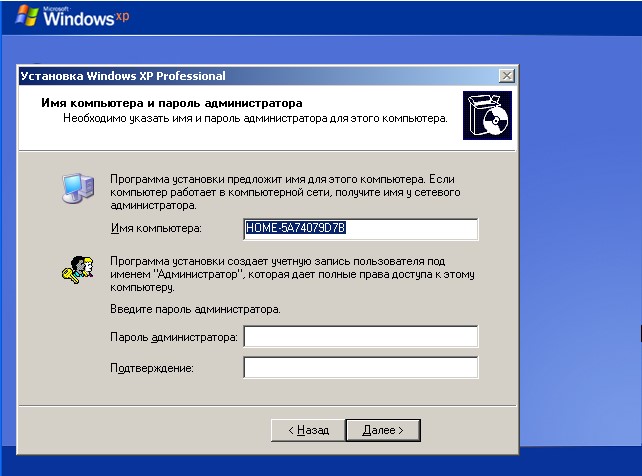
Strávit požadovaná nastavení datum a čas. Jedna věc, ale v tuto chvíli jsme právně zrušili přechod na zimní čas. Doporučuji vám nainstalovat příslušnou aktualizaci z oficiálního webu společnosti Microsoft (WindowsXP-KB2570791-x86-RUS). To lze provést po instalaci OS.
- 13. Dále musíte určit, zda bude počítač fungovat v doménové síti či nikoli. Nic neměníme, stiskneme „ Dále“. Čekáme, až instalační program dokončí svou práci a restartuje se.
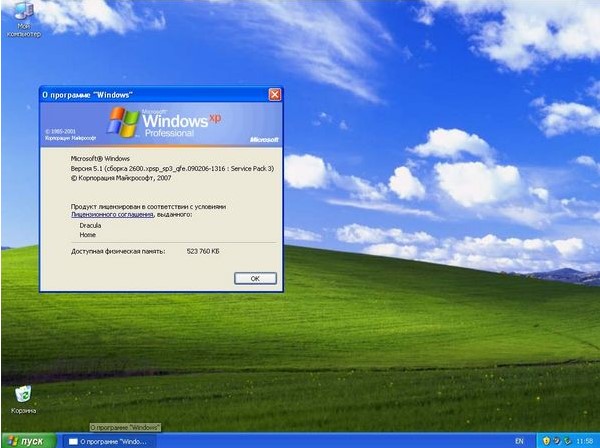
- 14. Při prvním spuštění se systém automaticky pokusí upravit příponu obrazovky. přijměte je, pokud jste s vybranou možností spokojeni. Po zobrazení uvítacího okna klikněte na „ Dále“, Odkládáme nastavení automatické aktualizace, přeskakujeme nastavení na internet, odkládáme registraci u Microsoftu.
- 15. Vytvořte si účet.
- 16. Počáteční konfigurace OS je povinná. Podívejte se na video a sledujte vše krok za krokem. Po dokončení všech nastavení získáte optimálně nakonfigurovaný počítač připravený k práci.
Jak správně nainstalovat Windows XP Video
Sledování videa, učení. Pokud něco není jasné, ptáme se.
Přeinstalace systému Windows pro mnoho uživatelů zůstává něčím tajemným a neznámým, i když je ve skutečnosti snadná a rychlá. Pokud se rozhodnete upgradovat na Windows XP a dokončit instalaci sami, pak vám tento článek pomůže vyrovnat se se všemi obtížemi a odpoví na mnoho otázek.
Co udělat před instalací systému Windows XP
Během procesu instalace budou soubory na místním disku C zformátovány. Pokud chcete, můžete smazat veškerý obsah svého počítače a vyčistit jej úplně, ale pokud máte rádi fotografie a programy, je lepší to nedělat.
Pokud váš souborový systém rozdělena na více jednotek - přeneste důležitá data z jednotky C na kteroukoli jinou. Po reinstalaci ztratíte své fotografie, hudbu a programy nainstalované na disku C.
Zachycení obrazu systému Windows XP
Systém se instaluje z libovolného paměťového média: optický disk, usb médium, flash disk. Pokud nemáte disk s operačním systémem, budete si jej muset vytvořit sami. K tomu jsou vhodné programy pro vytváření a nahrávání obrázků:
- Nástroje démonů;
- Ultra Iso;
- Alkohol.
Je pohodlnější používat nástroje Daemon Tools, protože jsou distribuovány zdarma na oficiálních stránkách: https://www.daemon-tools.cc/rus/products
Vstupte a stáhněte si produkt.
Úplné pokyny k nahrávání snímků naleznete v článku
- Nainstalujte program podle pokynů instalačního programu;
- Přejděte do sekce pro záznam obrázku;
- Vložte disk do počítače;
- Vyberte médium a spusťte nahrávání.

Instalace systému Windows XP
Když máte v rukou disk s operačním systémem nebo flash disk, máte uložené nejdůležitější soubory – je čas zahájit instalaci.
- Přejděte do systému BIOS. Chcete-li to provést, musíte restartovat systém stisknutím speciálního tlačítka při jeho zapínání. Nejčastěji je to F7 nebo F12. Stisknutím správného tlačítka se dostanete do nabídky systému BIOS. Buďte opatrní, protože musíte mít čas stisknout tlačítko, než se objeví úvodní obrazovka spouštění.
- BIOS je jiný, vše závisí na jeho verzi. Nejčastěji je navržen jako karty. Musíte najít záložku "Boot".
- V něm najdete položku " Bootovací zařízení Priorita". Tato část konfiguruje primární médium, ze kterého se systém spustí. Výchozí probíhá načítání z pevného disku, ale během instalace je nutné tuto prioritu změnit na váš optický disk nebo USB flash disk.

- Nyní vyberte primární médium pomocí kláves "+ -". Pomocí níže uvedeného snímku obrazovky snadno pochopíte, jak se překládá paměťová karta a jak se překládá CD. Vaše médium by se mělo objevit v řádku „1st Boot Device“.
- Zapamatujte si pořadí zařízení, která byla původně nainstalována.
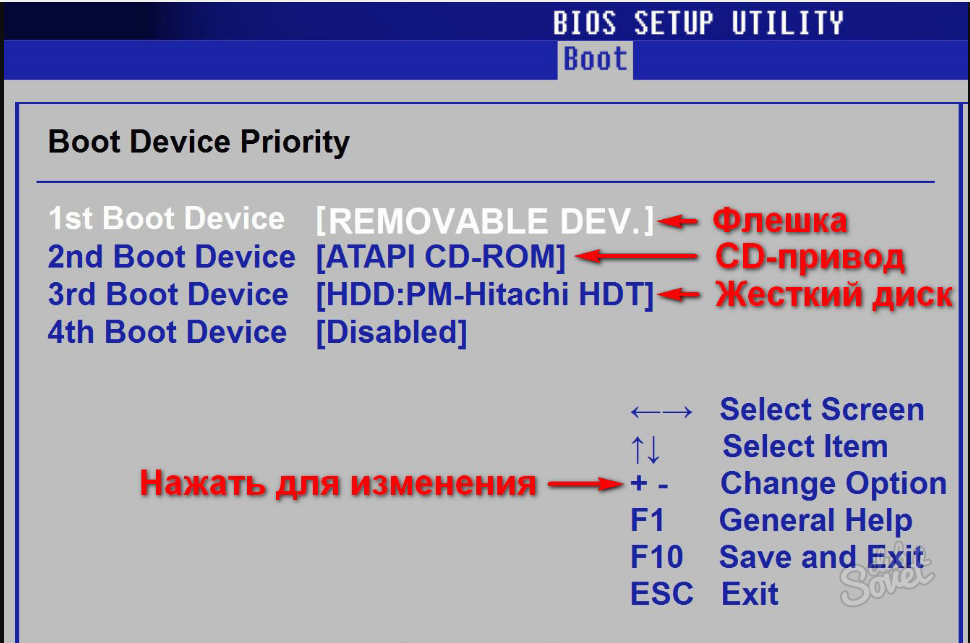
- Nyní už zbývá jen kliknout na nainstalovat a počkat, až se systém nainstaluje. Bude to trvat až hodinu, během procesu se může počítač několikrát restartovat.
- Po dokončení instalace obdržíte zcela nový systém Windows XP.
![]()
Co dělat po instalaci systému Windows XP
Tím postup nekončí. Nejprve musíte znovu přejít do BIOSu a nastavit prioritu spouštění na tu, která byla původně.
- Poté si stáhněte ovladače.
- Pokud nemáte disk s ovladačem, použijte tento trik:
- Přejděte na ovládací panel přes nabídku Start.
- Najděte kartu Hardware a zvuk.
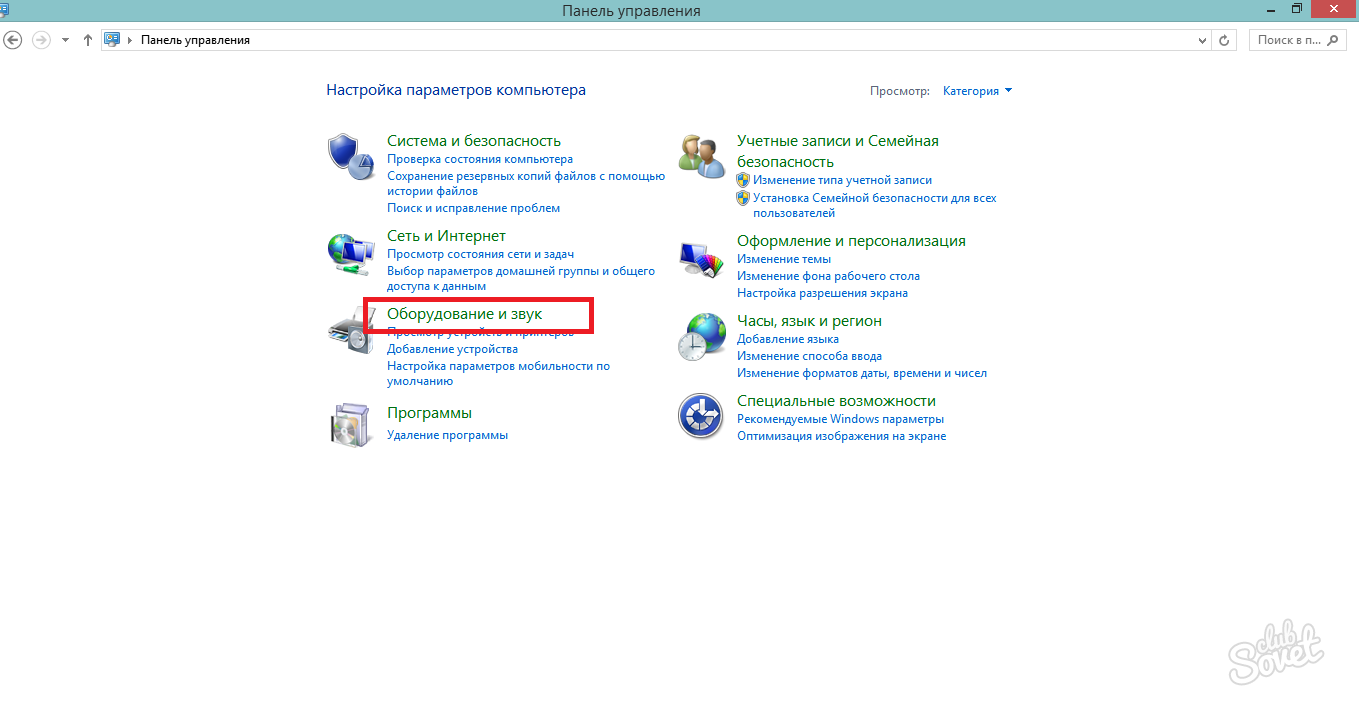
- V této sekci klikněte na položku "Správce úloh".
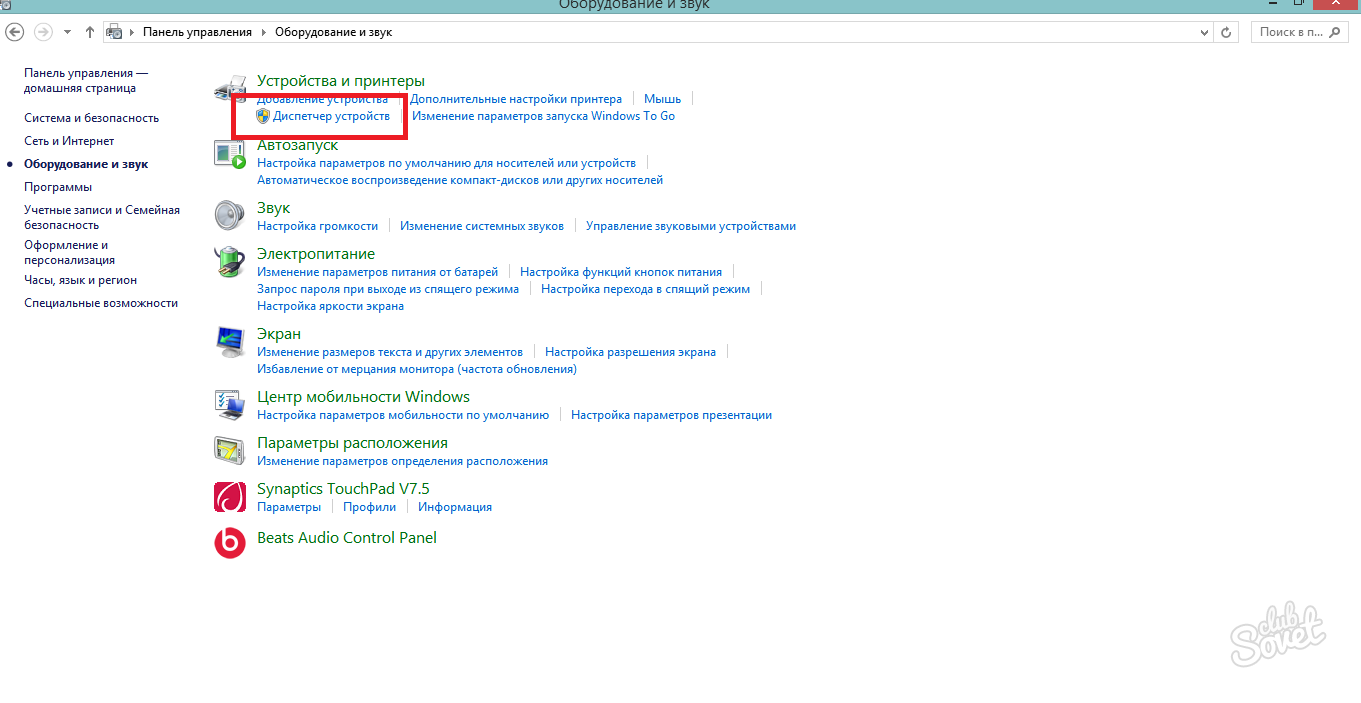
- Nyní můžete vidět všechna zařízení v počítači. Klikněte na ně klikněte pravým tlačítkem myši myši a vyberte „Aktualizovat ovladače“.
Jak vidíte, přeinstalace operačního systému není tak obtížná.

Operační sál systém Windows XP je program náchylný k pádu. K poruchám může dojít jak na úrovni systému, tak v důsledku vnějšího vlivu uživatele. Po dlouhou dobu se takové chyby hromadí v systému a počítač se odmítá spustit. Ve většině případů to znamená, že musíte přeinstalovat OS. Proces instalace je poměrně náročná práce, takže musíte vědět, jak na tom XP je.
Proč výrobci nemohou vyvinout dokonalou (věčnou) verzi operačního systému? Odpověď zatím nikdo nenašel. Možná ze stejného důvodu lidé nemohou žít věčně nebo si vytvořit věčný zdroj výživy.
Mnoho lidí se rozhodne začít instalovat Windows vlastními silami. Většina uživatelů za běhu narazí na neznámé problémy, které vedou k tomu, že se systém Windows XP nenainstaluje.
Přípravná fáze
V rámci přípravy na (to platí pro všechny verze) je nutné provést řadu činností, některé z nich jsou povinné, jiné jsou na uvážení uživatele:
- Připravit spouštěcí disk nebo USB flash disk s vaším oblíbeným Montáž oken XP. Je vhodné použít Service Pack 3, takže později nebudou problémy s instalací programů nebo ovladačů.
- Ujistěte se, že v sekci "C" nejsou žádné důležité informace (za předpokladu, že systém Windows již byl na tomto pevném disku nainstalován). Přeneste všechna potřebná data na disk D nebo flash disk.
POZORNOST! Složky "Desktop" a "My Documents" také patří do sekce "C", takže informace z těchto složek budou vymazány.
- Udělat záloha systémový disk. To vám umožní rychle a bezbolestně obnovit předchozí práci Verze Windows XP, pokud bude instalace nového z řady důvodů přerušena.
Výběr spouštěcího média systému Windows XP
Vložte spouštěcí disk Windows XP nebo jednotku USB a spusťte počítač. Na samém začátku spouštění počítače se zobrazí okno, které vám umožní vybrat výchozí zařízení pro spuštění. Výběr se provádí několika způsoby:
- Musíte kliknout na " klávesová zkratka", Obvykle je to" F8, F9, F11 nebo F12 ". V okně, které se zobrazí, jednoduše vyberte spuštění ze zařízení USB nebo optické jednotky.
- Ne vždy je možné okamžitě zavést systém z požadovaného zdroje. Pak to můžete udělat přes BIOS. Chcete-li jej zadat, musíte stisknout "DEL" nebo "F2". Dále najdeme záložku "Boot" a vložíme požadované zařízení jako první do seznamu spouštění. Nastavení uložíme - stiskneme "F10" a potvrdíme. Počítač se restartuje.
DŮLEŽITÉ! Existují různé verze systému BIOS, ve kterých se nabídka liší. Aby bylo možné rychle a správně nastavit potřebná nastavení, musíte svou verzi podrobně prostudovat. Neměňte neznámá nastavení, mohlo by dojít k poškození počítače.
Tento krok je pro většinu uživatelů poměrně obtížný a v důsledku toho se Windows XP nenainstalují.
Po výběru zdroje stahování začne instalace systému na PC. Na obrazovce se objeví úvodní okno instalačního programu a systém bude připraven k instalaci. Systém zobrazí následující okno:

Stiskněte klávesu "Enter", klávesou "F8" přijměte licenční smlouvu (ne vždy k dispozici). Pokud již počítač měl Windows XP, objeví se okno s možností jeho obnovení. Chcete-li pokračovat v instalaci, musíte stisknout "Esc". Dalším krokem je výběr disku ke kopírování a instalace systémových souborů:

K tomuto okamžiku je nutné přistupovat zodpovědně, protože výběr jednotky "D" zničí všechny soubory na něm. Vyberte jednotku "C" a stiskněte "Enter". Systém zobrazí následující okno, kde je nutné potvrdit všechny zvolené parametry, stisknout klávesu "C".
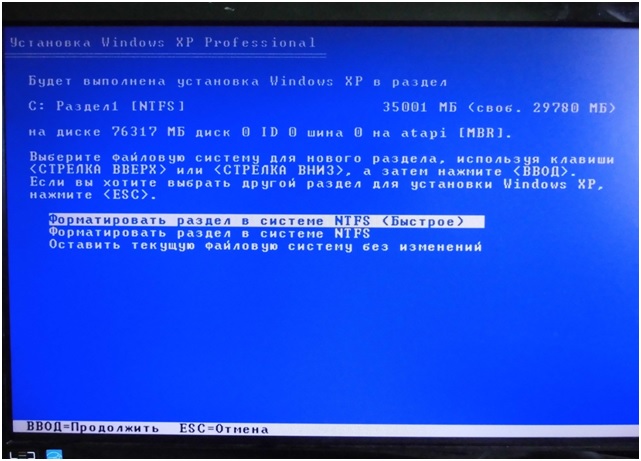
Proč je formátování nutné? Aby později nedocházelo ke konfliktům mezi systémovými soubory a možnostmi spouštění operačního systému. Staré systémové soubory navíc zaberou velké množství místa na disku a nebudou užitečné. Rychlé formátování se doporučuje v systém NTFS... Vyberte požadovanou možnost a stiskněte "Enter". Potřebu formátování potvrdíme klávesou „F“ a čekáme na konec.

Počítač se restartuje. V této fázi mohou nastat potíže, protože jako výchozí zařízení pro spouštění byl vybrán optický disk nebo jednotka USB. To může být velký problém a v důsledku toho si mnozí pomyslí: "Nemohu nainstalovat Windows XP." Problém vyřeší počítač. To lze provést několika způsoby:
- V nabídce, která se zobrazí na spouštěcím médiu, vyberte možnost pokračovat ve spouštění z jednotky „C“ / „Pevný disk“.
- Znovu zadejte BIOS a obnovte výchozí spouštění.
- Vyberte pevný disk, který se má zavést ve výchozím nastavení pomocí klávesových zkratek při spouštění počítače.
Pokud je vše provedeno správně, po restartování bude systém Windows XP pokračovat v instalaci do počítače, zobrazí se následující okno:
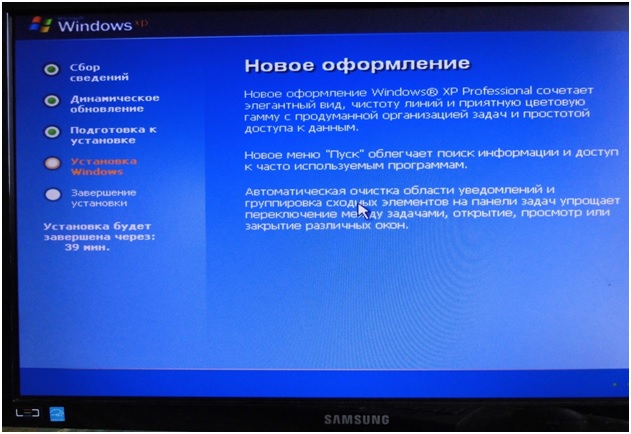
Celý následný proces instalace provádí systém v automatický režim... Uživatel bude muset pouze potvrdit použití ruského jazyka ve výchozím nastavení, zadejte osobní informace, nakonfigurujte čas, datum a nastavení sítě. Můžete také nastavit síťový název počítače a bezpečnostní heslo. Všechny tyto akce lze vynechat a ponechat výchozí. Pro souhlas s nastavením stačí kliknout na „Další“.
Doba instalace pro Windows XP bude přibližně 30 minut. Rychlost závisí na výkonu počítače a zvoleném spouštěcím médiu. Po dokončení instalace se zobrazí formulář, kde je třeba zadat jméno uživatele počítače. Tyto informace se zobrazí v nabídce Start. Zvolený název se také zobrazí ve vytvořených souborech, složkách a při instalaci programů.
Formulář vypadá takto:

Počítač načte plochu, systém je připraven na další konfiguraci, instalaci ovladačů zařízení a oblíbených programů.
Související záznamy:

Pravděpodobně na každém druhém počítačovém webu je článek o jak nainstalovat operační systém Windows XP... Myslela jsem si, že i když můj blog není výjimkou a zůstane na něm. Pokyny k instalaci systému Windows XP.
Windows můžete nainstalovat na prázdný pevný disk; přes již nainstalovaný systém; nebo jako druhý (třetí atd.) operační systém. Každá z těchto možností má své vlastní vlastnosti. Dnes vám chci říci, jak zcela přeinstalovat stávající operační systém při formátování systémové jednotky.
Instalaci Windows XP můžete obecně spustit dvěma způsoby: 1) zavedením z instalačního disku; 2) přímo z nainstalovaného systému. První možnost je vhodnější a my ji zvážíme.
Malá odbočka: Screenshoty použité v článku jsem sám nepořídil. Půjčil jsem si je ze stránky compbegin.ru. Doufám, že se za to na mě autorka neurazí 🙂
Takže k instalaci potřebujeme spouštěcí disk s operačním systémem Windows XP. Pouze takový disk obsahuje speciální skrytou sekci s důležitými systémovými soubory, které umožní spuštění počítače přímo z tohoto CD.
Zapneme náš počítač a nejprve jdeme do BIOSu, abychom nakonfigurovali bootování z disku. Chcete-li to provést, ihned po zapnutí stiskněte klávesu na klávesnici Vymazat nebo F2(lze použít i jiné klávesy, proto pozorně sledujte výzvy na obrazovce).
Jakmile jste v Bios, musíte najít sekci se slovem Bota a poté změňte pořadí zaváděcích zařízení tak, aby byl disk CD-ROM na prvním místě. V závislosti na verzi systému BIOS se zařízení, ze kterého se počítač spustí, vybere buď ze seznamu, nebo se přesune nahoru pomocí kláves F5 / F6, +/-
.
Po provedení změn ukončíme BIOS a uložíme nastavení. Před ukončením je potřeba do mechaniky vložit disk se systémem Windows XP, aby z něj mohl počítač nabootovat.
Pokud byl váš počítač již nainstalován s nějakým operační systém Windows, po restartu uvidíte na obrazovce „“ (to znamená „Stiskněte libovolnou klávesu pro zavedení z CD“). V souladu s tím musíte stisknout libovolné tlačítko na klávesnici. Pokud zdržíte více než 10 sekund, spustí se načítání aktuálního operačního systému nainstalovaného na pevném disku (poté budete muset restartovat počítač). 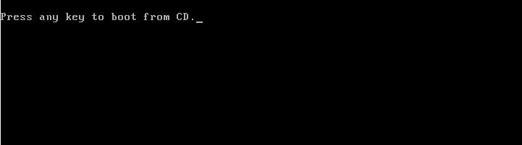 Na obrazovce se objeví instalační shell systému Windows XP. OS zkontroluje hardware nainstalovaný v počítači a začne stahovat instalační soubory.
Na obrazovce se objeví instalační shell systému Windows XP. OS zkontroluje hardware nainstalovaný v počítači a začne stahovat instalační soubory.  Na konci tohoto procesu se zobrazí okno s výzvou k zahájení instalace systému Windows. Klikněte na Vstupte na klávesnici.
Na konci tohoto procesu se zobrazí okno s výzvou k zahájení instalace systému Windows. Klikněte na Vstupte na klávesnici. 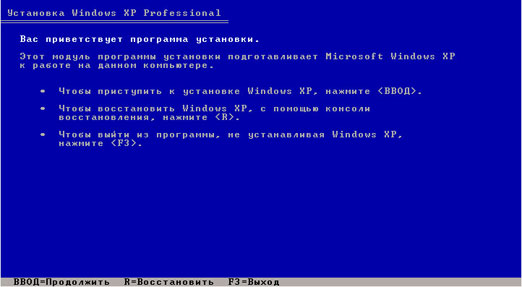 Dále kliknutím přijímáme licenční smlouvu F8.
Dále kliknutím přijímáme licenční smlouvu F8.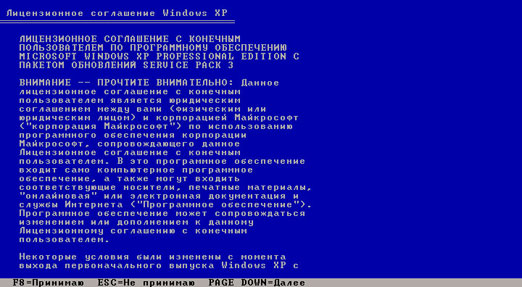 Poté vyhledá předchozí kopie systému Windows nainstalované ve vašem počítači. Pokud jsou nějaké nalezeny, zobrazí se obrazovka se seznamem těchto systémů.
Poté vyhledá předchozí kopie systému Windows nainstalované ve vašem počítači. Pokud jsou nějaké nalezeny, zobrazí se obrazovka se seznamem těchto systémů.  Bude nabízen i zde:
Bude nabízen i zde:
1) Obnovte nalezenou kopii Windows stisknutím klávesy R .
Obnova může pomoci v případě poškození, smazání nebo nahrazení infikovaných systémových souborů. soubory Windows.
Pokud vyberete tuto položku, budete muset projít kompletní procedurou instalace systému, během níž budou všechny systémové soubory staré kopie nahrazeny novými z CD. Všechna vaše data, nastavení a nainstalované programy přitom nikde nezmizí.
2) Nainstalujte nová kopie Windows stisknutím klávesy Esc .
Protože chceme nainstalovat nová okna XP, poté stiskneme nyní na klávesnici Esc.
Kombinovaný box instalované systémy neuvidíte, zda instalujete systém na nový pevný disk, ani zda má předchozí kopie systému Windows jinou edici nebo aktualizaci Service Pack.
Protože v mém případě byl operační systém již nainstalován v počítači, poté byl pevný disk již přidělen logickým diskům. Proto se zobrazí okno se seznamem všech nalezených sekcí.  Pokud vám aktuální oddíl pevného disku nevyhovuje, můžete stávající oddíly smazat stisknutím klávesy D(požadovanou sekci můžete vybrat pomocí šipek na klávesnici). Po odstranění diskového oddílu se oblast, kterou zabíral, stane nepřidělenou a všechna data na tomto logickém disku se odstraní.
Pokud vám aktuální oddíl pevného disku nevyhovuje, můžete stávající oddíly smazat stisknutím klávesy D(požadovanou sekci můžete vybrat pomocí šipek na klávesnici). Po odstranění diskového oddílu se oblast, kterou zabíral, stane nepřidělenou a všechna data na tomto logickém disku se odstraní.
Se stávající strukturou pevného disku jsem spokojený, proto pomocí šipky na klávesnici vybírám oddíl, kam se systém nainstaluje. Nech to být C: Sekce 2 (SYSTÉM)... Pak stisknu Vstupte.
Pokud se zobrazí následující okno, stačí kliknout Vstupte. Poté vyberte „Formátovat oddíl v NTFS“ a klikněte Vstupte.
Poté vyberte „Formátovat oddíl v NTFS“ a klikněte Vstupte. Proces formátování začíná:
Proces formátování začíná:  Po dokončení kopírování souborů systému Windows XP na pevný disk se spustí:
Po dokončení kopírování souborů systému Windows XP na pevný disk se spustí:  Po dokončení kopírování se počítač restartuje. Pokud se po restartu objeví obrazovka s nápisem „“ - nic nemačkejte (počkejte 10 sekund). V opačném případě se instalace spustí znovu.
Po dokončení kopírování se počítač restartuje. Pokud se po restartu objeví obrazovka s nápisem „“ - nic nemačkejte (počkejte 10 sekund). V opačném případě se instalace spustí znovu.
Dále systém Windows nabídne konfiguraci jazyka a regionu. Klepněte na tlačítko Další.  V okně „Nastavení vlastnictví programu“ zadejte jméno (například: Ivan) a název organizace (například: Nome). Klepněte na tlačítko Další.
V okně „Nastavení vlastnictví programu“ zadejte jméno (například: Ivan) a název organizace (například: Nome). Klepněte na tlačítko Další.  Zobrazí se okno „Product Key“, do kterého musíte zadat sériové číslo Windows XP.
Zobrazí se okno „Product Key“, do kterého musíte zadat sériové číslo Windows XP.  Poté vymyslete a zadejte název počítače, pod kterým bude viditelný v síti (použijte latinská písmena). Heslo správce může zůstat prázdné.
Poté vymyslete a zadejte název počítače, pod kterým bude viditelný v síti (použijte latinská písmena). Heslo správce může zůstat prázdné. 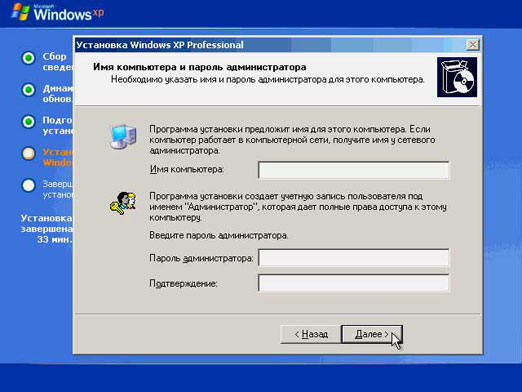 V okně „Nastavení času a data“ zkontrolujte všechny parametry a klikněte na „Další“.
V okně „Nastavení času a data“ zkontrolujte všechny parametry a klikněte na „Další“.  Další dvě okna uvidíte pouze v případě, že distribuce Windows XP obsahuje ovladač pro vaši síťovou kartu. V prvním z nich necháme značku v poloze "Normální parametry" a ve druhém souhlasíme s názvem pracovní skupina WORKGROUP a stačí kliknout na Další.
Další dvě okna uvidíte pouze v případě, že distribuce Windows XP obsahuje ovladač pro vaši síťovou kartu. V prvním z nich necháme značku v poloze "Normální parametry" a ve druhém souhlasíme s názvem pracovní skupina WORKGROUP a stačí kliknout na Další. 
 Systém Windows poté zahájí instalaci sítě a kopírování souborů. Po dokončení instalace se počítač restartuje a nabídne automatickou úpravu rozlišení obrazovky – klikněte na „OK“.
Systém Windows poté zahájí instalaci sítě a kopírování souborů. Po dokončení instalace se počítač restartuje a nabídne automatickou úpravu rozlišení obrazovky – klikněte na „OK“.  Zobrazí se uvítací obrazovka - klikněte na "Další".
Zobrazí se uvítací obrazovka - klikněte na "Další". 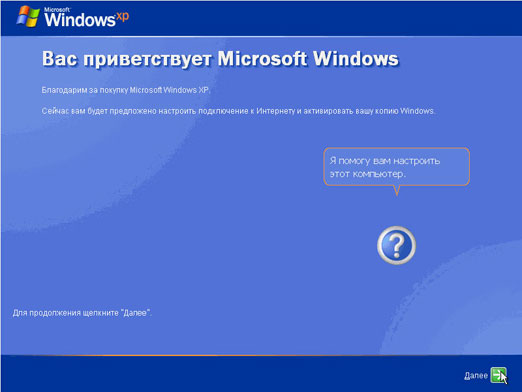 V dalším okně budete požádáni o povolení automatická aktualizace... Můžete vybrat „Odložit tuto akci“ a kliknout na „Další“.
V dalším okně budete požádáni o povolení automatická aktualizace... Můžete vybrat „Odložit tuto akci“ a kliknout na „Další“.  Pokud byl během instalace nainstalován ovladač síťové karty, objeví se před vámi další dvě okna. V prvním "Otestujte své internetové připojení" klikněte na "Přeskočit". A ve druhém umístěte značku do pozice „Ne, někdy jindy“ a klikněte na „Další“.
Pokud byl během instalace nainstalován ovladač síťové karty, objeví se před vámi další dvě okna. V prvním "Otestujte své internetové připojení" klikněte na "Přeskočit". A ve druhém umístěte značku do pozice „Ne, někdy jindy“ a klikněte na „Další“. 
![]() Zobrazí se okno pro vytvoření účtu. V poli „Vaše jméno účet„Zadejte jakékoli jméno latinkou a bez mezer. Nyní můžete také vytvořit druhý, třetí atd. uživatelů, ale prozatím stačí jeden. Klepněte na tlačítko Další.
Zobrazí se okno pro vytvoření účtu. V poli „Vaše jméno účet„Zadejte jakékoli jméno latinkou a bez mezer. Nyní můžete také vytvořit druhý, třetí atd. uživatelů, ale prozatím stačí jeden. Klepněte na tlačítko Další. 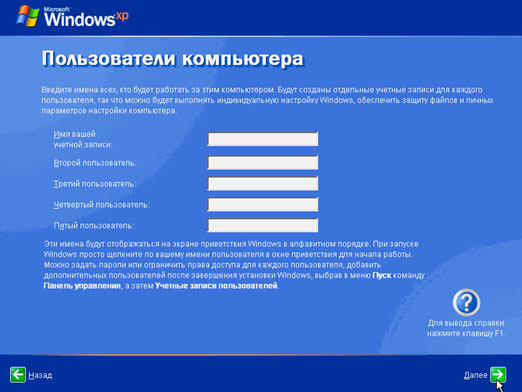 Tím je instalace systému Windows XP dokončena. Po kliknutí na tlačítko „Dokončit“ se objeví plocha.
Tím je instalace systému Windows XP dokončena. Po kliknutí na tlačítko „Dokončit“ se objeví plocha. 
 Nezapomeňte vrátit spouštění počítače z pevného disku do systému BIOS.
Nezapomeňte vrátit spouštění počítače z pevného disku do systému BIOS.
Ve svém článku jsem mluvil o instalaci Windows z licencovaného disku. Pokud během procesu instalace uvidíte na obrazovce něco jiného než snímky obrazovky uvedené v článku, znamená to, že nemáte disk s oficiální kopií systému Windows XP, ale s největší pravděpodobností nějaký druh sestavy (například Zver ). Instalace sestavení se může lišit od instalace legální kopie Windows (ale zpravidla není nezbytná).
Počítačové technologie se každým dnem vyvíjejí více a více, stejně jako jejich software. Ale dnes mají mnozí stále počítače, které nesplňují uvedené technické požadavky. Příklad takového software je Windows 7, který pro pohodlnou práci vyžaduje minimálně 1 GB RAM.
A co ti, kteří mají pouze 512 MB paměti? V tomto případě nám přichází na pomoc náš starý dobrý známý Windows Xp. Právě v tomto článku se to dozvíte jak nainstalovat Windows xp... Tento operační systém je druhý nejoblíbenější v řadě Microsoftu. Ale to není ani divné, protože kvalita a pohodlí práce byly a jsou na nejlepší úrovni.
Srovnejme Xp s jeho starším bratrem Windows Vista, tento OS se u nás jaksi neujal, jelikož měl mnoho nedostatků. A to dokázali stejní uživatelé, kteří pracovali na XP, aniž by se stali přechodem na nový OS. A většina lidí, kteří si koupili notebook nebo počítač již s Vistou, jej nakonec přeskupili na XP nebo Windows 7.
Pokud jste připraveni se naučit, jak správně přeinstalovat systém Windows XP, přejděte k naší instalaci a začněte přípravou počítače.
Příprava na instalaci systému Windows Xp
K instalaci potřebujeme nejprve instalační CD Windows xp. Nebo to může být zaváděcí USB flash disk od 2 GB nebo více. Můžete se naučit tvořit spouštěcí USB disk... Pokud vaše volba padla na CD - disk, pak si určitě přečtěte, jak vypálit disk s obrazem Windows
Samozřejmě budeme muset všechna naše data uložit na disk "D" pro případ, že přeinstalujete Windows. A možná to budete potřebovat. Mám například spoustu záložek stránek, které se mi líbí a po reinstalaci by bylo drahé vše znovu hledat. Ale po exportu jsem si všechny oblíbené uložil do jednoho souboru a po instalaci jsem je na pár kliknutí obnovil a je to docela pohodlné.
Po uložení všech dat zbývá poslední krok, musíme je vložit nebo flash disk. Po tomto všem můžete přistoupit k samotné instalaci.
Instalace systému Windows Xp
Po přípravě počítače a vložení všeho do BIOSu dle doporučení by po vložení CD do mechaniky mělo začít bootování z něj. Otevře se okno s výzvou ke stisknutí klávesy pro pokračování v instalaci. Hlavní je zareagovat včas a stihnout stisknout, protože pokud se nedá nic nedělat, počítač se začne zapínat jako vždy s dříve nainstalovaným OS.
Po stisknutí libovolné klávesy se zobrazí modrá obrazovka která zkontroluje konfiguraci vašeho počítače. Zde si budete muset chvíli počkat.

Po kontrole instalátor nabídne instalaci nového Windows XP nebo obnovu stávajícího. Protože budeme instalovat čistý systém, klikněte na " Vstupte».


K instalaci Windows XP jsem použil prázdný disk a vytvořili jednu sekci pouhým stisknutím "Enter". Pokud ale chcete disk rozdělit na 2 oddíly, stiskněte "C" a uveďte velikost, která Vám vyhovuje, např. 20GB disk "C: \" a potvrďte. Znovu vyberte „Nepřidělená oblast“, stiskněte klávesu „C“ a označte zbývajících 20 GB, čímž vytvoříte druhou logický pohon"D: \".

S distribucí je hotovo volný prostor, vyberte „Formátovat oddíl v systému NTFS<Быстрое>».

Proces formátování začne, bude trvat několik sekund, ale pokud jste zvolili jednoduché formátování, budete muset počkat o něco déle.

Po naformátování se automaticky spustí kopírování instalační soubory, opět zde nemusíme nic mačkat, jen čekáme.

Po zkopírování všech souborů se systém restartuje a přistoupí k samotné instalaci.

Náš počítač se restartoval a začala instalace Windows XP s přibližným časem do jejího dokončení.
![]()
Po 33 minutách se objeví okno pro konfiguraci regionálního nastavení, změnu rozvržení a přidání jazyka, stačí kliknout na „Další“. Opustíte tak standardní sadu jazyků angličtinu a ruštinu. Po instalaci zpravidla vystavuji další jazyky.

V dalším okně musíme zadat Název.

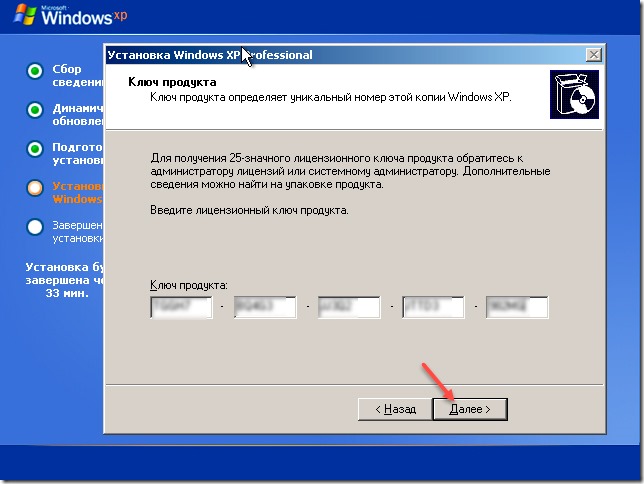
Svému počítači dáme jméno.
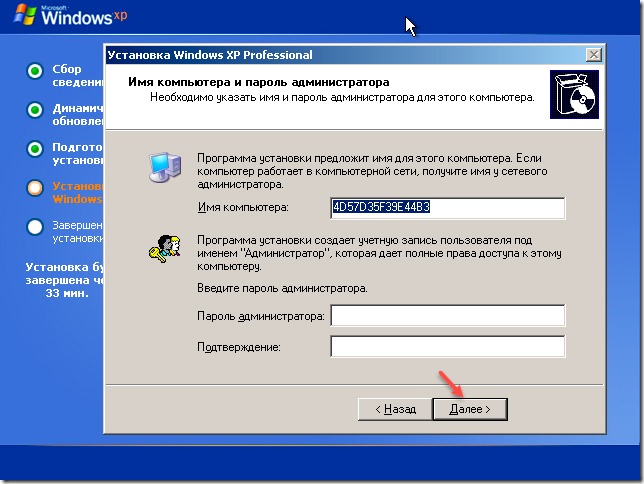
Nastavíme časové pásmo a nastavíme datum a čas.
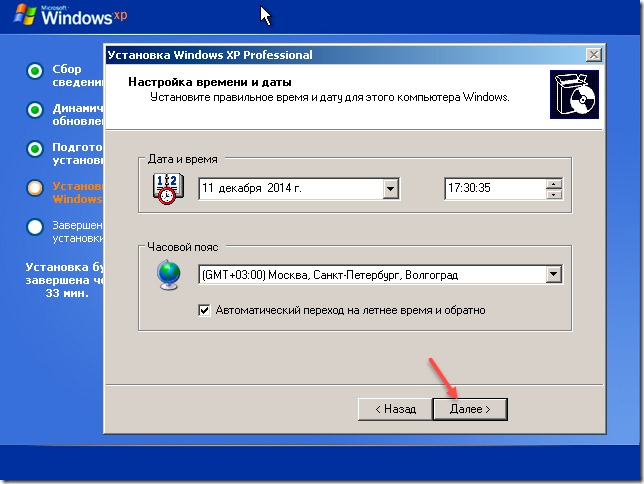
Volíme obvyklé parametry.

Tento krok pouze přeskočíme, aniž bychom cokoli změnili.
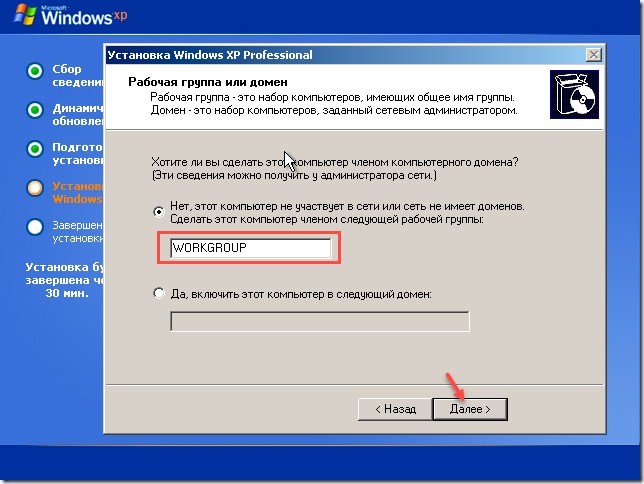
Pozornost!!! Pokud nastavíte bootování z CD-mechaniky, objeví se znovu okno s výzvou ke spuštění z disku stisknutím libovolné klávesy. Vaším úkolem není nic mačkat, protože Windows XP jsou již téměř nainstalovány a disk dále potřebovat nebudeme. Po restartu se spustí automatická úprava obrázku, se vším souhlasíme kliknutím na „OK“.


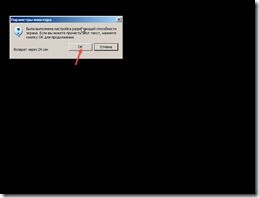
Windows nás vítá a děkujeme za vaši volbu, přejděte k dalšímu kroku pomocí tlačítka „Další“.

„Odložit tuto akci“ je to, co musíme zvolit. Snímek obrazovky skóroval pro změnu výběru.

Pokud Windows XP dokázal nainstalovat ovladače na síťová karta a kabel byl zapojen, test internetového připojení může začít. Ale musíme kliknout na "Přeskočit".

Opět platí, že pokud existuje připojení, systém Windows nabídne registraci u společnosti Microsoft. Vyberte „Ne“ a klikněte na „Další“.
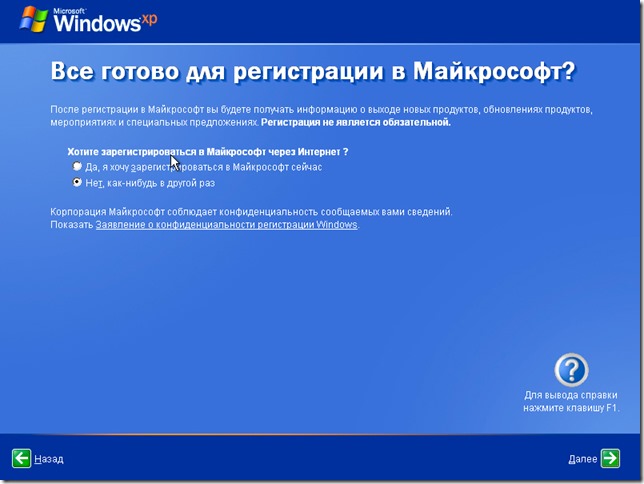
Nezapomeňte zadat název účtu.
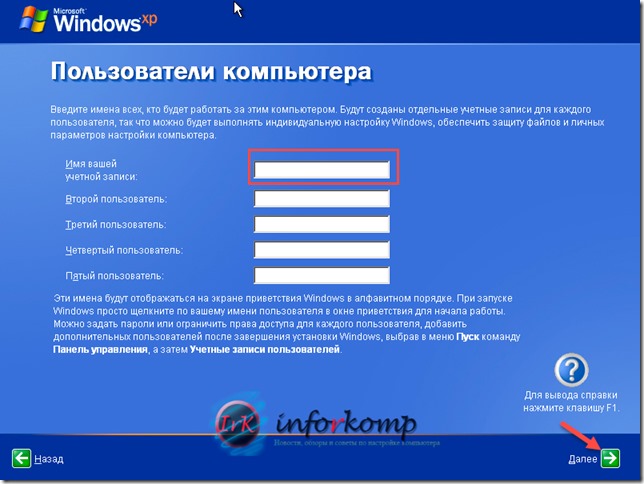
končíme Přizpůsobení Windows XP SP 3

Vše je připraveno Windows Xp je nainstalován.
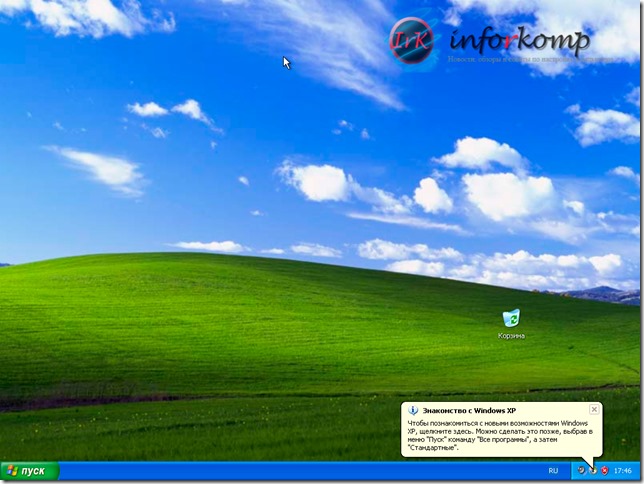
 Příklady funkce jQuery setTimeout () Javascript zabraňuje spuštění více časovačů setinterval současně
Příklady funkce jQuery setTimeout () Javascript zabraňuje spuštění více časovačů setinterval současně DIY amatérské rádiové obvody a domácí výrobky
DIY amatérské rádiové obvody a domácí výrobky Oříznutí jednořádkového nebo víceřádkového textu na výšku s přidáním elips Přidání přechodu k textu
Oříznutí jednořádkového nebo víceřádkového textu na výšku s přidáním elips Přidání přechodu k textu